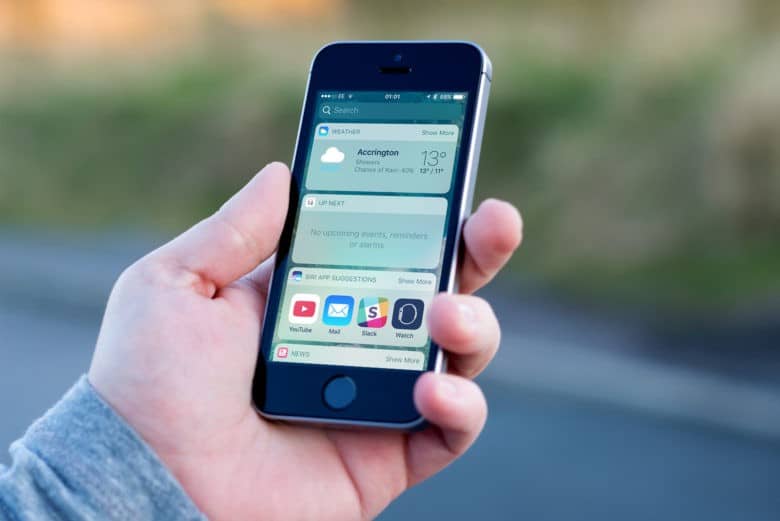Aprender a ponerle contraseña a nuestros archivos es algo completamente necesario. Ya no sólo por la privacidad, sino por la seguridad que necesitamos. A nadie le gusta que otras personas puedan ver sus documentos, sean de la temática que sea. Por es hoy vamos a enseñarte cómo ponerle contraseña a un archivo PDF.
Cómo ponerle contraseña a un archivo PDF
Para el tutorial de hoy vamos a seguir unos sencillos pasos que se hacen en cuestión de segundos. Será tan fácil como utilizar un programa gratuito y seguir nuestra indicaciones. Así pues, vamos al meollo de la cuestión.
- La herramienta que usaremos hoy será OpenOffice. Es una suite ofimática muy versátil que además es gratuita. Puedes descargar OpenOffice del enlace que acabamos de ponerte.
-

Cómo ponerle contraseña a un archivo PDF - Una vez lo hayamos instalado, lo siguiente será descargar PDF Import for Apache OpenOffice. Ahora que tenemos todo lo necesario nos pondremos manos a la obra.
- Abriremos OpenOffice, haremos clic en «Herramientas » y seleccionaremos «administrador de extensiones». En la ventana de diálogo que se nos abrirá haremos clic en «añadir«, seleccionaremos la extensión que hemos descargado y haremos clic en «abrir». Acepta el acuerdo de licencia y la extensión se añadirá a OpenOffice. Haremos clic en cerrar para salir del «administrador de extensiones».
- Ahora haz clic en Archivo > Abrir y selecciona el archivo PDF en tu disco duro. Haz clic en Archivo > Abrir y selecciona el archivo PDF en tu disco duro.
- Abre opciones PDF, ve a la pestaña Seguridad y haz clic en «establecer contraseñas». En establecer la contraseña para abrir, ingresa una contraseña y acto seguido confírmala y haz clic en aceptar. Para terminar haz clic en «Exportar» y guarda el archivo PDF .
Sin más espero que te haya servido este artículo. Recuerda que nos encanta leer tus comentarios, por lo tanto no dudes en dejar tu opinión en la cajita de abajo.
Nos seguimos leyendo en: Planetared